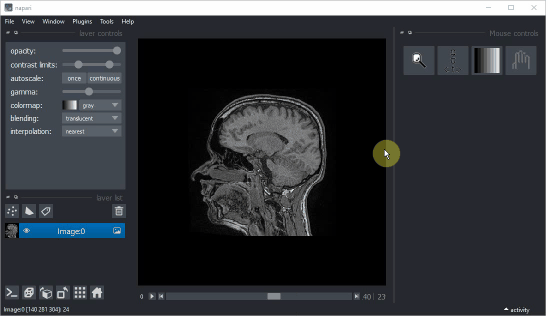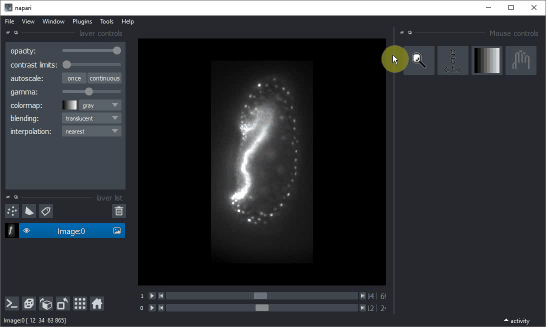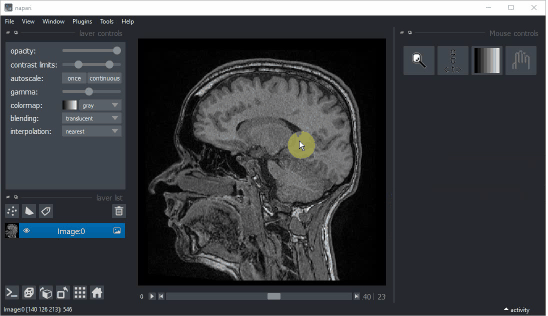使用触摸屏控制napari
项目描述
napari-mouse-controls
使用鼠标和触摸屏控制缩放、切片和对比度窗口
用法
您可以在菜单 工具 > 通用 > 鼠标控制 找到鼠标控制面板
缩放
点击缩放按钮 
切片
点击切片按钮 
窗口化
点击窗口化按钮
正常/默认模式
点击默认按钮
此napari插件是用Cookiecutter以及@napari的cookiecutter-napari-plugin模板生成的。
安装
您可以通过pip安装napari-mouse-controls。
pip install napari-mouse-controls
贡献
欢迎贡献。可以使用tox运行测试,请在提交拉取请求前确保覆盖率至少保持不变。
许可证
根据BSD-3许可协议分发,"napari-mouse-controls"是免费和开源软件。
问题
如果您遇到任何问题,请在image.sc上创建一个线程,并附上详细描述和标签@haesleinhuepf。
项目详情
下载文件
下载适用于您平台的应用程序。如果您不确定选择哪个,请了解有关安装包的更多信息。
源代码发行版
napari-mouse-controls-0.1.3.tar.gz (27.8 kB 查看哈希值)
构建发行版
关闭
napari-mouse-controls-0.1.3.tar.gz的哈希值
| 算法 | 哈希摘要 | |
|---|---|---|
| SHA256 | 0dd9ee41146a3cb73ff8cf9378e242331d2ea9b0c4088188b4bce1650a45c7e6 |
|
| MD5 | 175fffd646fda365bd3de539515cedf0 |
|
| BLAKE2b-256 | df9285854a17f7bc424edc0453c03a67516bfdb19372d1715f1aff527fbb8e28 |
关闭
napari_mouse_controls-0.1.3-py3-none-any.whl的哈希值
| 算法 | 哈希摘要 | |
|---|---|---|
| SHA256 | 008d19fec5a4857b7faa36e1592ca8f58858c780512a12ee2396cc8944db047b |
|
| MD5 | 64a78e88f968e8a886270cb3e9e7b73e |
|
| BLAKE2b-256 | 35394cbc8af9ae888452ca1fe5be0410c02fe1062c20276edc3af987370bcc6e |